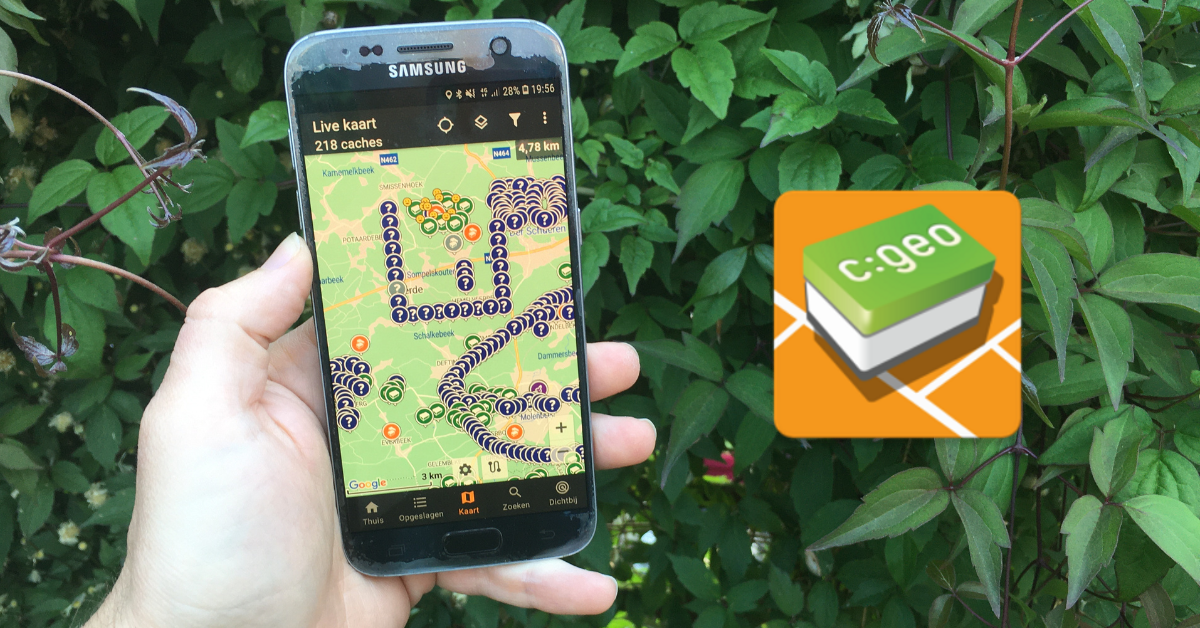Une application couramment utilisée par différents géocacheurs est c:geo. Cette application est conçue pour les utilisateurs d’Android et est entièrement gratuite. Un avantage supplémentaire est que c:geo est disponible en néerlandais. Il est important de savoir que cette application est développée par des bénévoles via un logiciel open source, ce qui signifie qu’elle sera toujours gratuite.
Dans cette section, nous allons examiner pourquoi c:geo est un complément pratique à l‘application officielle de géocaching. Notez que c:geo est destiné aux utilisateurs d’Android. Une application pratique de géocaching pour iPhone est Cachly.
Installation et configuration de c:geo
Vous pouvez facilement trouver l’application c:geo sur le Google Play Store. Une fois que vous l’avez installée, vous pouvez suivre l’assistant de configuration. Vous pourrez ainsi saisir et autoriser vos identifiants de connexion Geocaching.com.
De plus, vous pouvez éventuellement également lier d’autres plateformes de géocaching, telles que Opencaching ou Geokrety, si vous avez un compte sur celles-ci. Ce qui est intéressant, c’est que vous pouvez activer les Geocache Adventure Labs dans c:geo afin qu’ils apparaissent sur la carte (pour cela, vous devez être membre Premium de Geocaching.com).
À l’étape suivante, vous pouvez également choisir de télécharger des cartes hors ligne. Cela peut être intéressant pour géocacher dans des zones où vous avez une connexion faible ou inexistante.
Application conviviale de géocaching
Une fois la configuration terminée, vous arriverez sur un écran d’accueil avec 5 boutons en bas de l’écran :
- Accueil: Cette option vous permet d’accéder à l’écran d’accueil de c:geo et de modifier les paramètres de cette application. Vous pouvez modifier les paramètres en cliquant sur les trois points en haut à droite.
- Enregistrées: L’une des fonctionnalités les plus pratiques de cette application ! Nous expliquerons cela plus en détail ci-dessous.
- Carte: Cette fonction vous permet d’afficher une carte de géocaching avec tous les géocaches disponibles autour de votre position actuelle ou de la zone que vous avez choisie pour affichage. En cliquant sur un géocache, vous pouvez facilement consulter les informations de ce cache. Vous pouvez choisir parmi différentes cartes : Google Maps, satellite, terrain, OpenStreetMap, … Et il est également possible de créer des itinéraires sur ces cartes.
- Proches: Cette fonction affiche une liste d’environ 200 géocaches situées à proximité de votre emplacement. Vous pouvez facilement cliquer sur ces caches pour obtenir des informations spécifiques. Dans la liste, vous verrez également un chiffre dans un rectangle à côté de chaque cache, parfois de couleur (vert, orange ou rouge) : ces chiffres correspondent au nombre de points de favori, et la couleur correspond à l’évaluation GCVote.
- Recherche: Fonction de recherche qui vous permet de rechercher et de filtrer par coordonnées, adresse, codes géocaching, mots-clés, trouvés et cachés par nom d’utilisateur, ainsi que par codes de trackables.
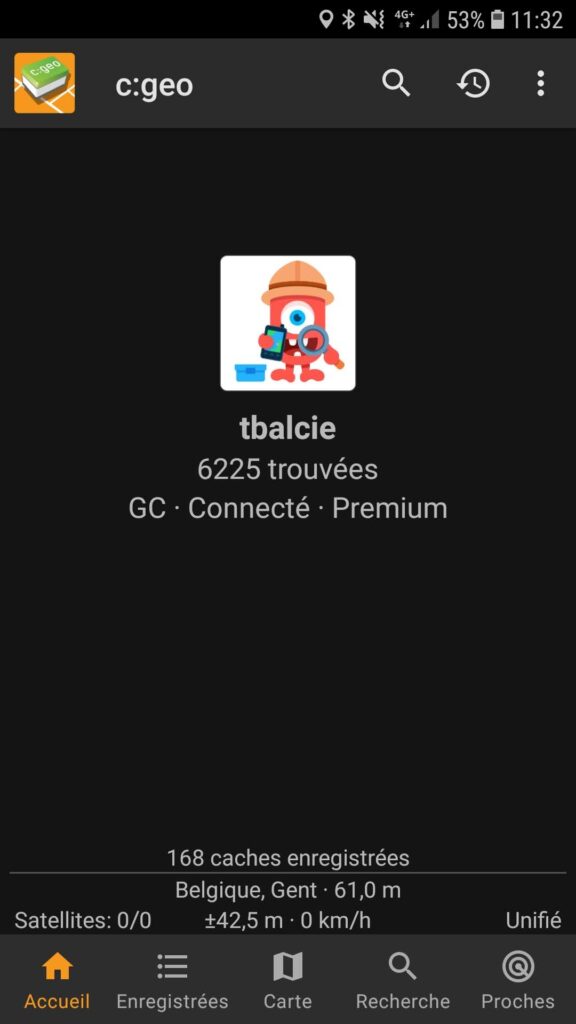
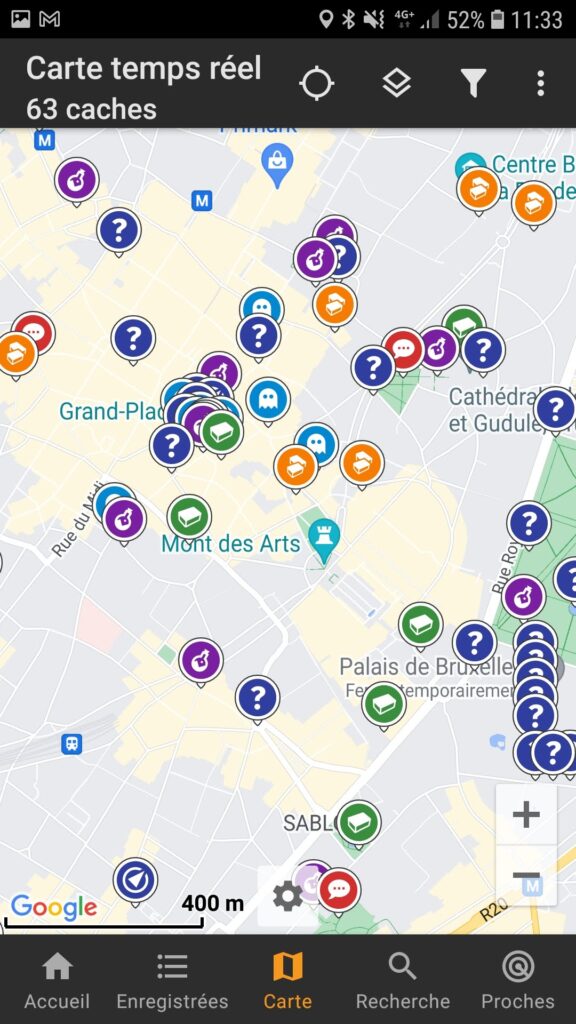
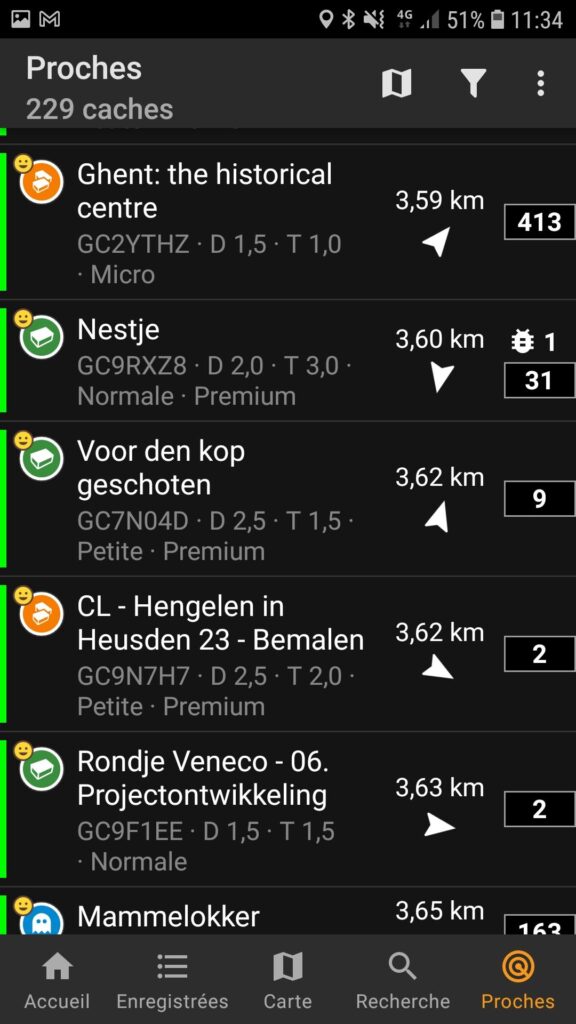
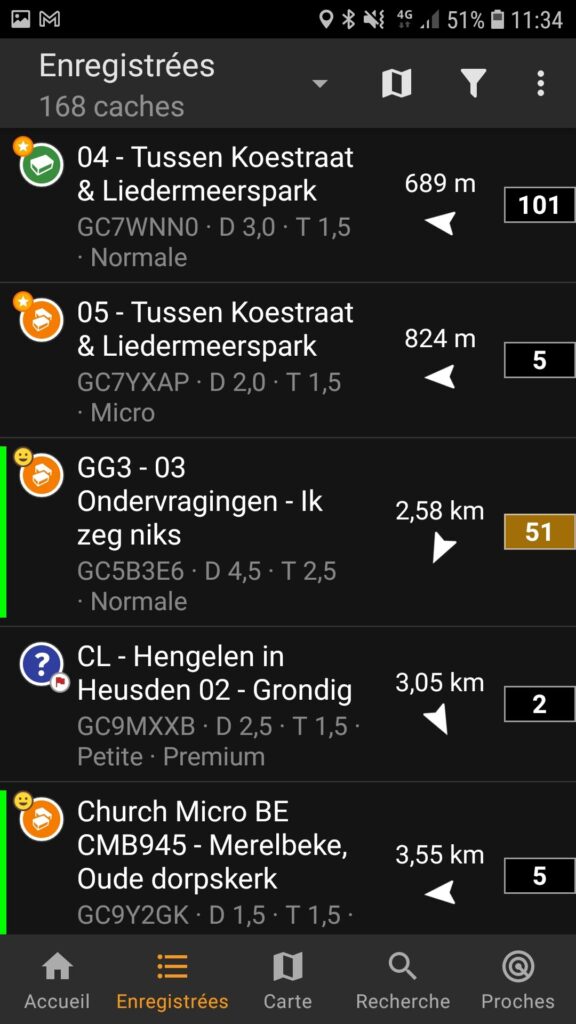
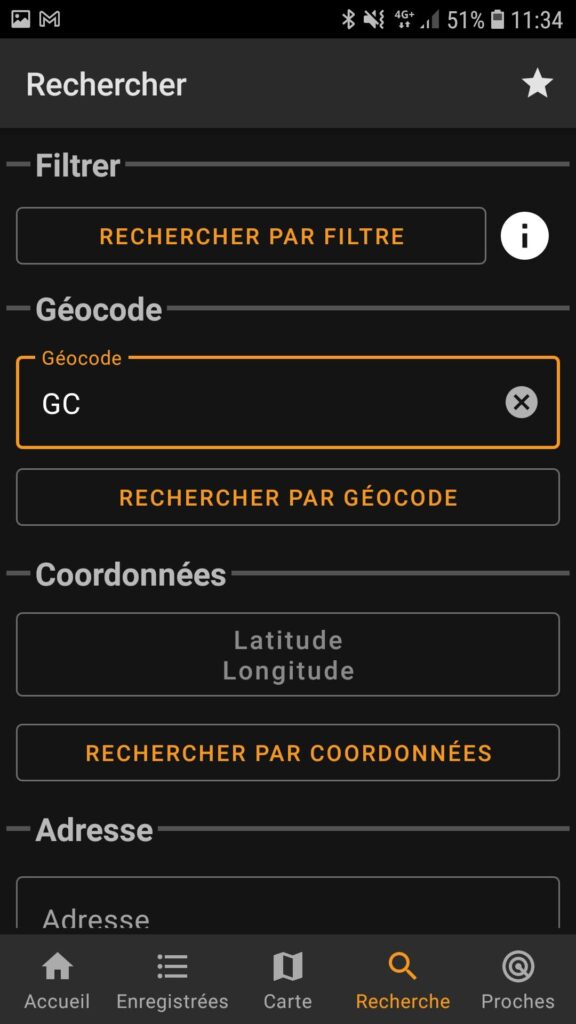
Visualiser les géocaches dans l’application c:geo
À partir des listes ou de la carte, vous pouvez consulter les informations détaillées d’une géocache en cliquant sur son icône ou son nom. Vous pouvez y trouver les éléments suivants : les détails, la description, le journal des visites, l’inventaire, les images, les waypoints et les variables. Vous pouvez accéder à ces éléments en balayant vers la droite et la gauche dans l’application c:geo.
En cliquant sur les trois points en haut à droite, vous pouvez également enregistrer directement la géocache via l’application (ou via le navigateur sur votre téléphone portable).
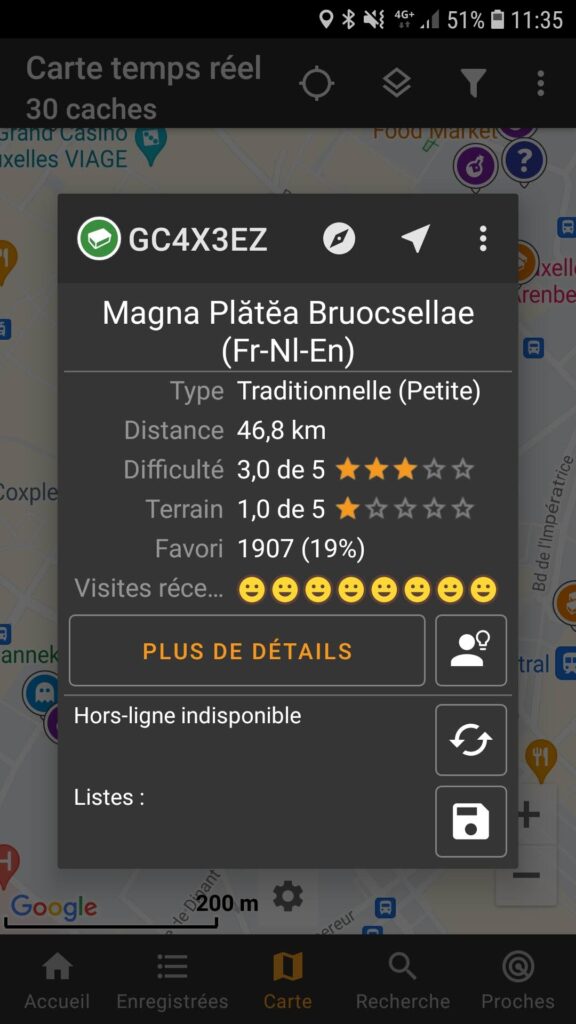
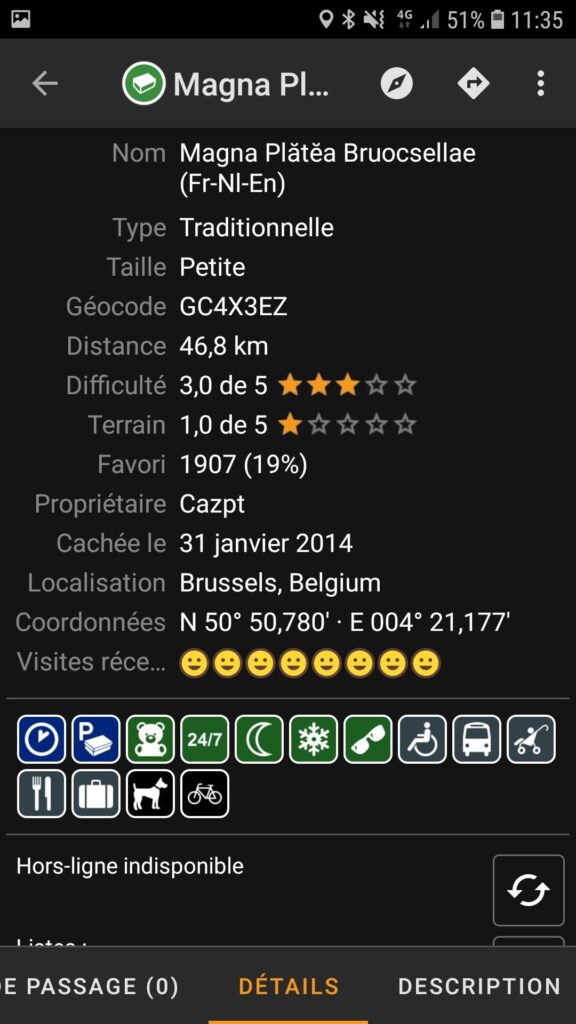
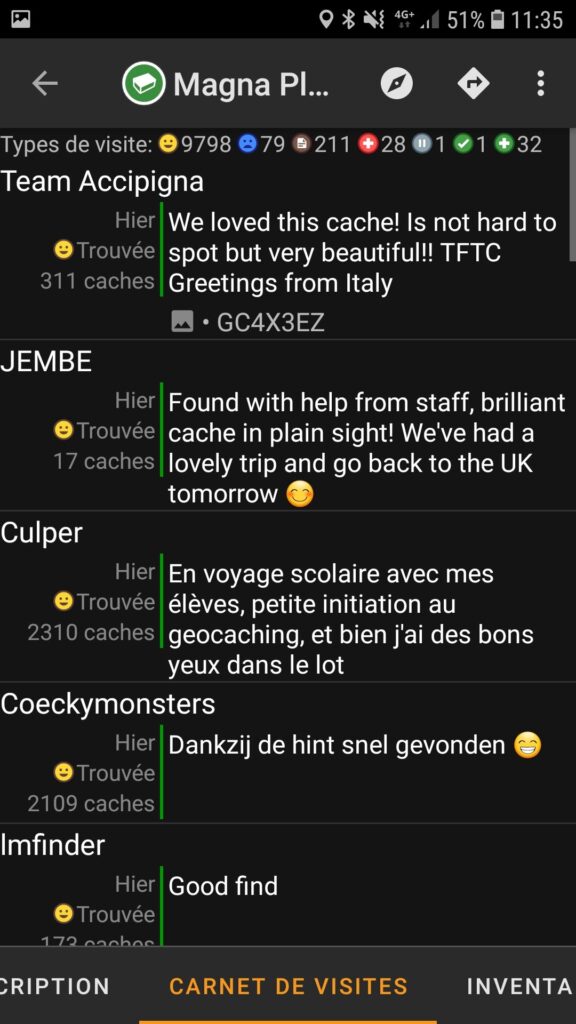

Il est également très simple de naviguer vers le cache à partir de ce menu. Pour cela, il vous suffit de cliquer sur l’icône de la boussole en haut, à côté du titre du cache. Par défaut, vous verrez une boussole pour vous guider vers le cache, mais vous pouvez également régler les paramètres pour que cela vous dirige directement vers la carte.
Dans la boussole elle-même, vous pouvez également cliquer sur l’icône de la carte, ce qui vous permettra de choisir parmi différentes cartes pour vous rendre à la géocache.
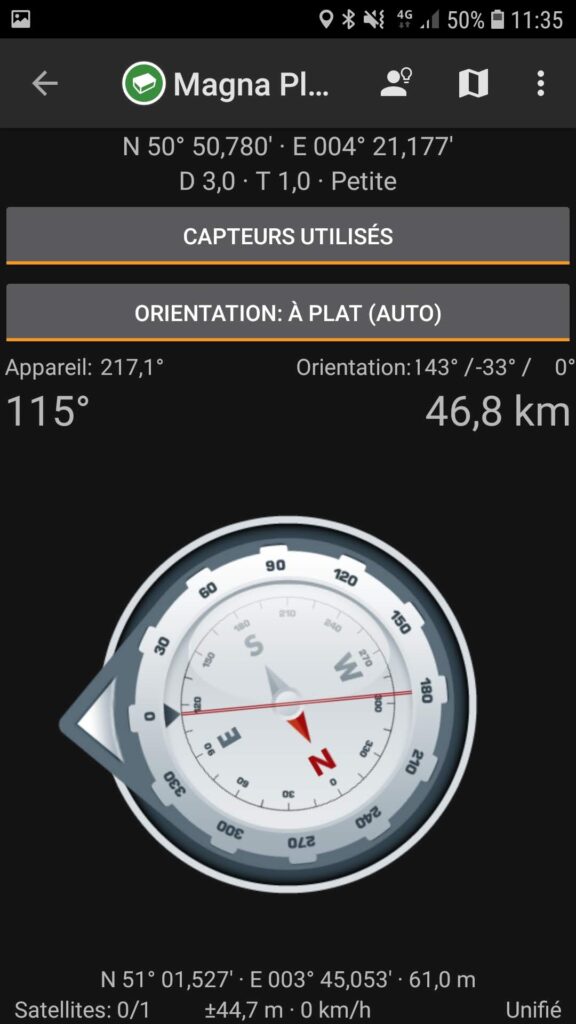
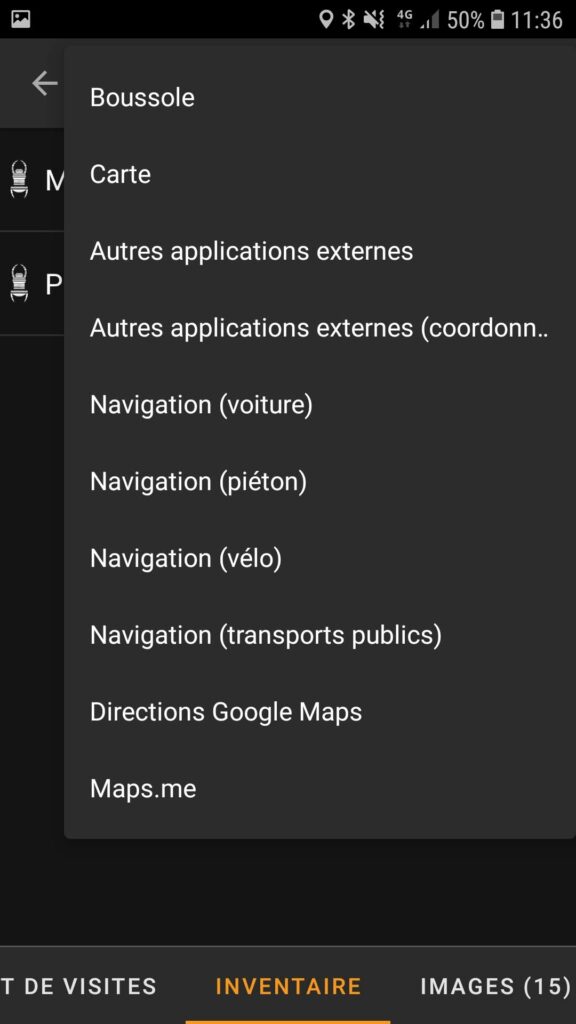
Fonctionnalités pratiques de c:geo
c:geo est une application qui vous permet de faire du géocaching, tout comme l’application Geocaching.com. Cependant, l’application présente également quelques différences que l’application Geocaching.com n’a pas (encore). Vous trouverez ci-dessous quelques outils pratiques de c:geo qui sont très utiles à utiliser.
 Géocaches enregistrées pour le géocaching hors ligne
Géocaches enregistrées pour le géocaching hors ligne
Ce qui nous a particulièrement plu dans l’application c:geo pour le géocaching, c’est sa fonction de stockage hors ligne. Cette fonction vous permet d’enregistrer des géocaches et de les utiliser hors ligne. Dans l’application Geocaching.com, seuls les membres premium peuvent utiliser cette fonction. Nous avons voulu tester cela et avons ouvert l’application à un endroit aléatoire. Nous avons ensuite ouvert la carte en direct, et l’application a commencé à récupérer les informations des géocaches. En haut à droite, dans le menu, vous pouvez choisir de stocker toutes les caches localement, et l’application les placera dans une liste.
Une autre façon de sauvegarder des caches est de les afficher en détail (via la carte en direct ou la liste) et de cliquer sur l’icône de sauvegarde (une disquette) pour enregistrer cette cache dans une liste.
Une fois que vous avez enregistré ces caches, vous pouvez mettre votre téléphone Android en mode avion (ou désactiver votre connexion Internet) et vous pouvez commencer à chercher les caches que vous avez enregistrées. Vous pouvez retrouver ces caches dans la fonction Enregistrées sur votre écran d’accueil.
En utilisant la boussole, vous pouvez facilement naviguer vers ces géocaches en utilisant la fonction GPS de votre smartphone. Cette boussole est précise à environ 5 mètres des caches, selon votre appareil bien sûr. Vous pouvez également utiliser le mode carte, mais sans connexion Internet, vous ne pourrez utiliser que la carte téléchargée et vous ne pourrez pas effectuer de zoom. Toutes les informations sur le cache, telles que la description, l’indice, les images et les journaux précédents, sont facilement accessibles car elles sont enregistrées.
Les géocaches enregistrées peuvent être ajoutées à différentes listes, et chaque liste a également quelques fonctionnalités supplémentaires pratiques : vous pouvez ajouter et supprimer des géocaches, les trier de différentes manières, les afficher sur une carte, etc.
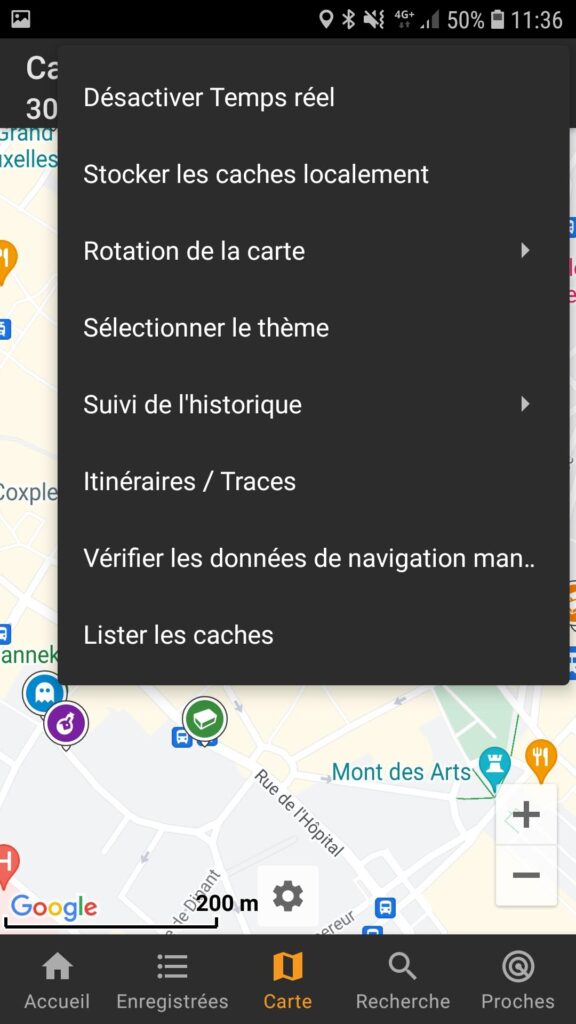
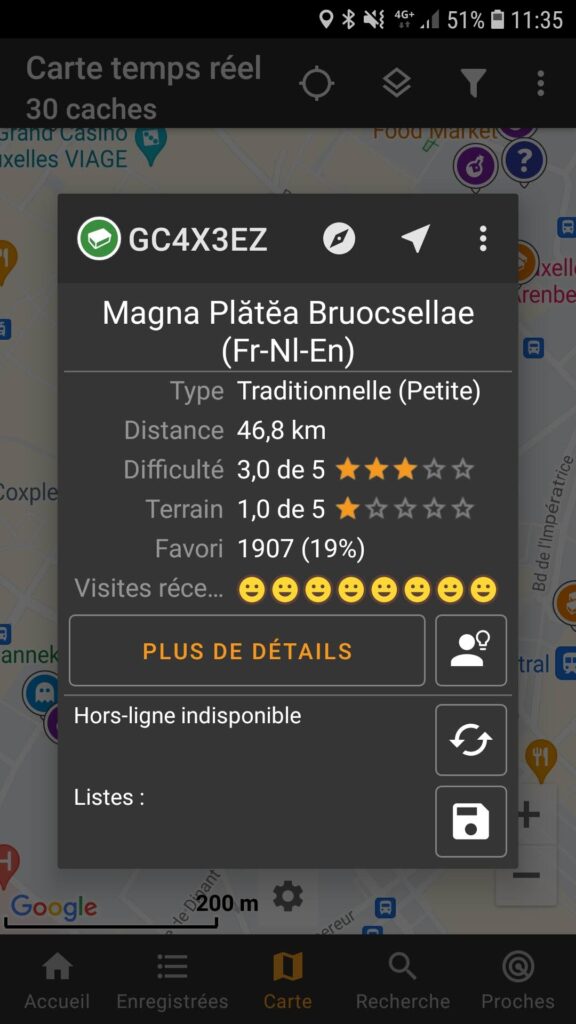
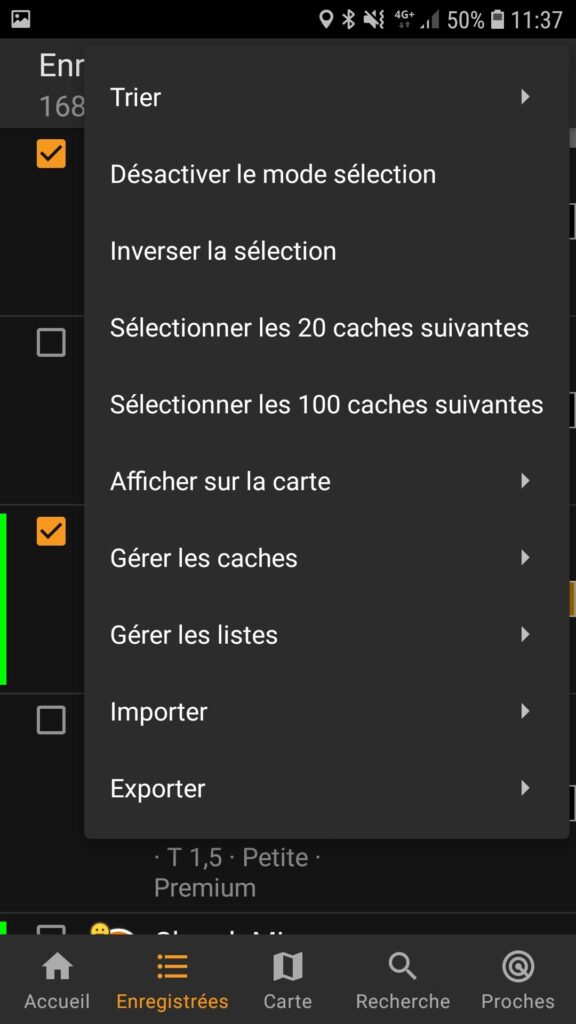
 Adventure Lab dans l’application c:geo
Adventure Lab dans l’application c:geo
Vous pouvez consulter les Adventure Labs et les points individuels d’un Adventure Lab sur la carte c:geo si vous êtes membre premium de Geocaching. Assurez-vous tout d’abord que les Adventure Labs sont activés dans l’application c:geo, vous pouvez le faire dans les paramètres et services (sur la page d’accueil de c:geo).
Sur la carte c:geo, vous verrez que les Adventure Labs sont indiqués par des petits cercles violets avec une bouteille à l’intérieur. Lorsque vous cliquez sur un Adventure Lab, consultez les informations et revenez ensuite à la carte, vous verrez également les points sur la carte en direct. Cependant, vous devrez toujours résoudre les énigmes des Adventure Labs dans l’application Adventure Lab. Mais il est très pratique de ne pas avoir à refaire le même trajet et de ne pas avoir à changer d’application en permanence pour vérifier si vous ne manquez pas de caches ou d’Adventure Labs pendant votre parcours de géocaching.
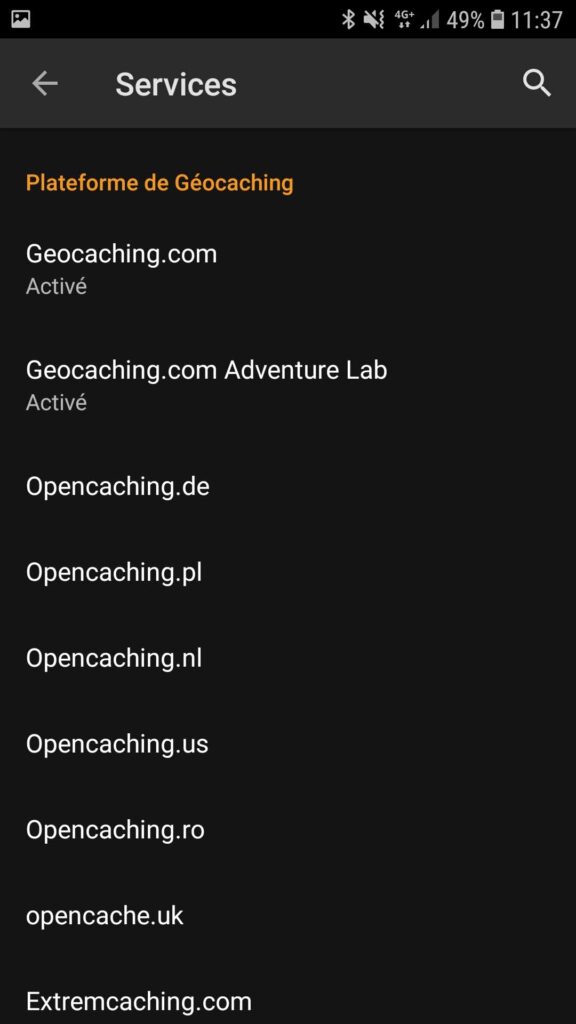
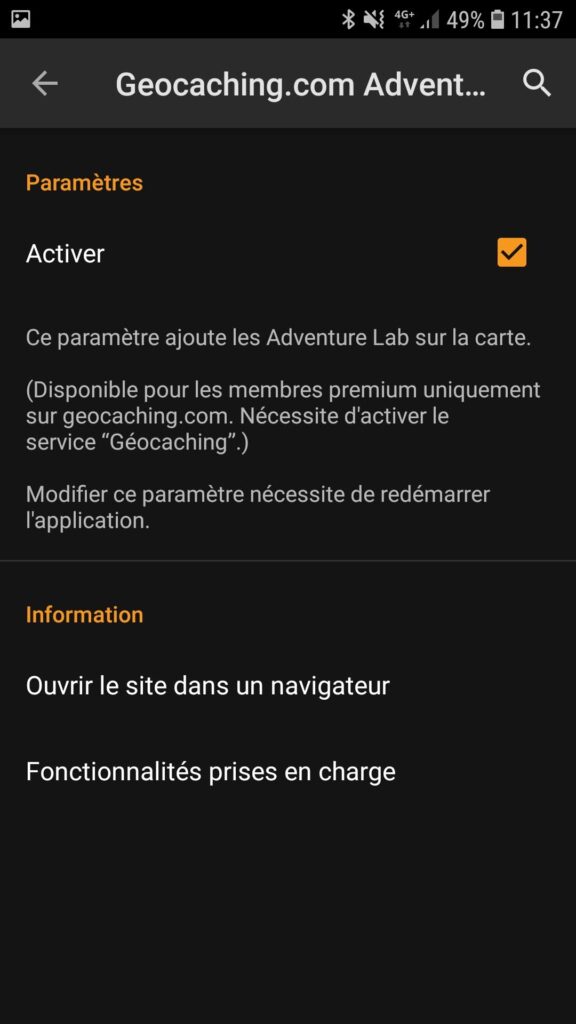
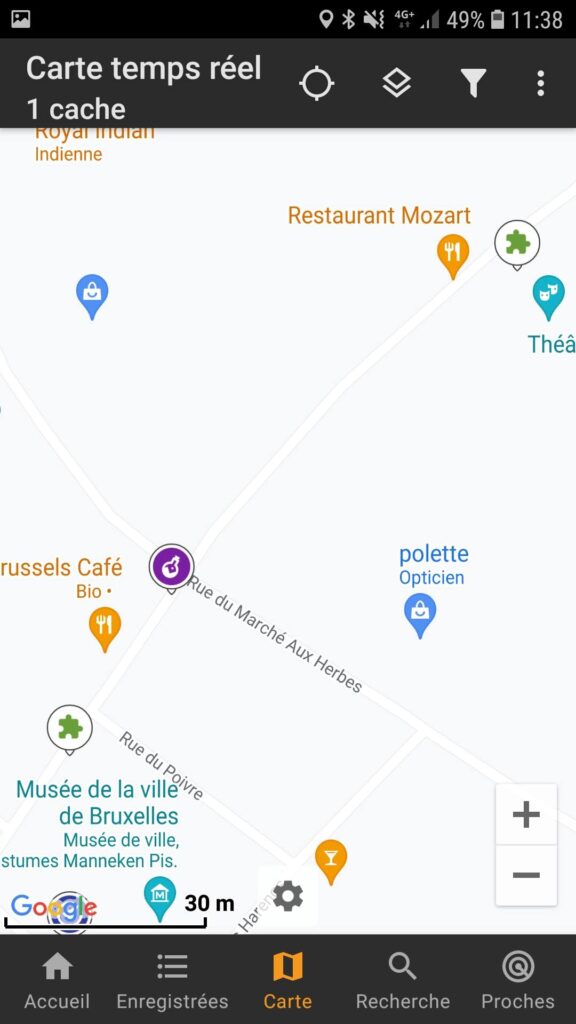
 Ajouter des points de passage aux multi-caches et faire une projection
Ajouter des points de passage aux multi-caches et faire une projection
Ajouter des waypoints supplémentaires ou nouveaux aux multi-caches est assez facile avec c:geo. Dans les informations sur le cache, faites glisser vers la gauche et vous pouvez facilement ajouter de nouveaux points de passage.
- Vous pouvez facilement entrer les coordonnées trouvées pour passer au point suivant de la manière habituelle avec les degrés et les minutes.
- Vous avez la possibilité d’entrer les coordonnées d’une autre manière, vous n’avez pas besoin de convertir les coordonnées vous-même, l’application le fait pour vous.
- Vous devez créer une projection pour le géocaching ? Dans l’application c:geo, vous pouvez projeter des coordonnées.
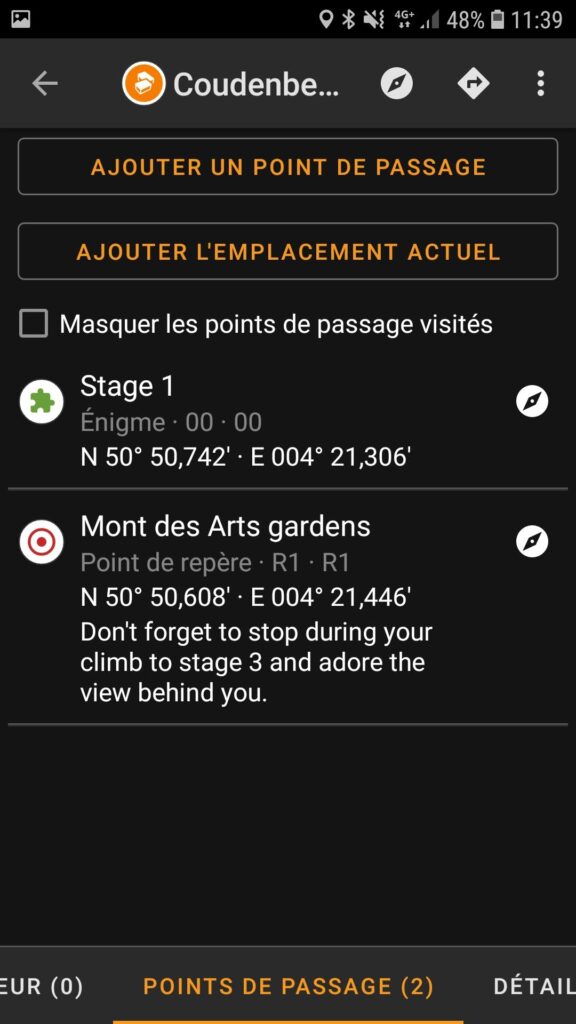
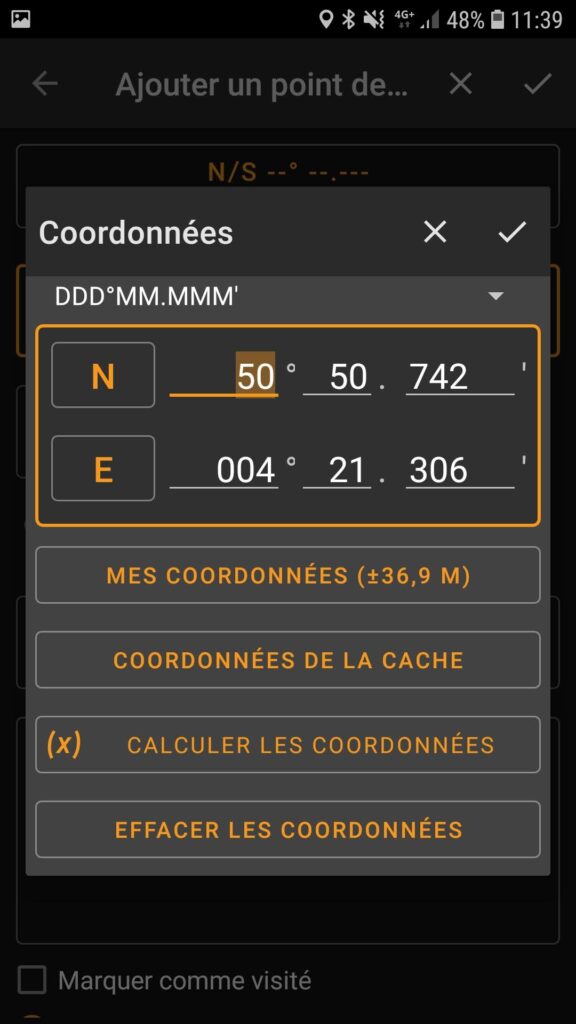
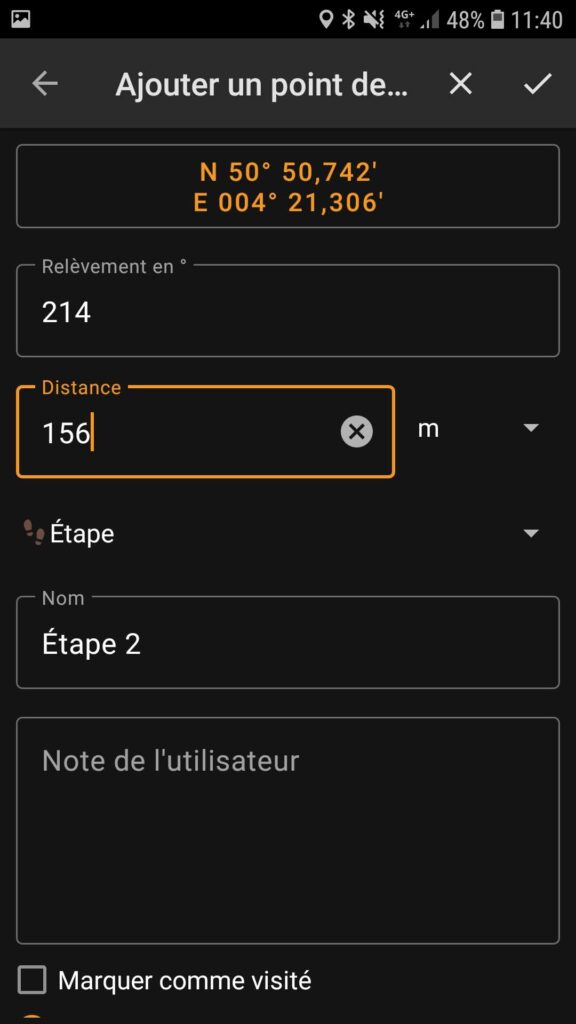
Si vous devez rechercher des coordonnées basées sur des lettres dans une multi-cache ou un mystère, c:geo dispose également d’une fonctionnalité pratique pour entrer les coordonnées. La vidéo ci-dessous vous donne des instructions faciles à suivre.
 Fonctionnalités complémentaires pratiques
Fonctionnalités complémentaires pratiques
En plus de cela, l’application c:geo propose également de nombreux outils complémentaires. Vous pouvez les trouver en cliquant sur les trois petits points en haut à droite de l’onglet Accueil, puis en accédant aux outils. Voici quelques possibilités intéressantes :
- Envoyer vers c:geo : une extension de navigateur pour envoyer des caches depuis votre navigateur vers votre smartphone
- c:geo contacts : facilite la communication avec vos amis via votre carnet d’adresses
- Google Translate : traduisez facilement les descriptions dans c:geo
- WhereYouGo : téléchargez instantanément des cartouches dans l’application pour jouer aux caches Wherigo
- Chirp Wolf : recevez et lisez des balises à partir d’appareils ANT+ et Garmin Chirp
- Diverses fonctions GPS
- Locus : fonctions de cartes et d’itinéraires
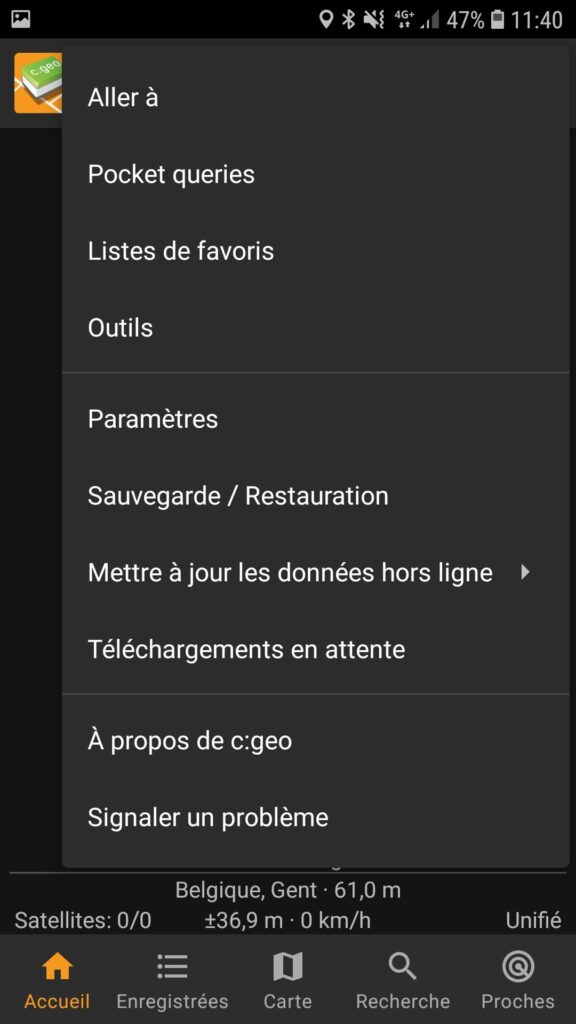
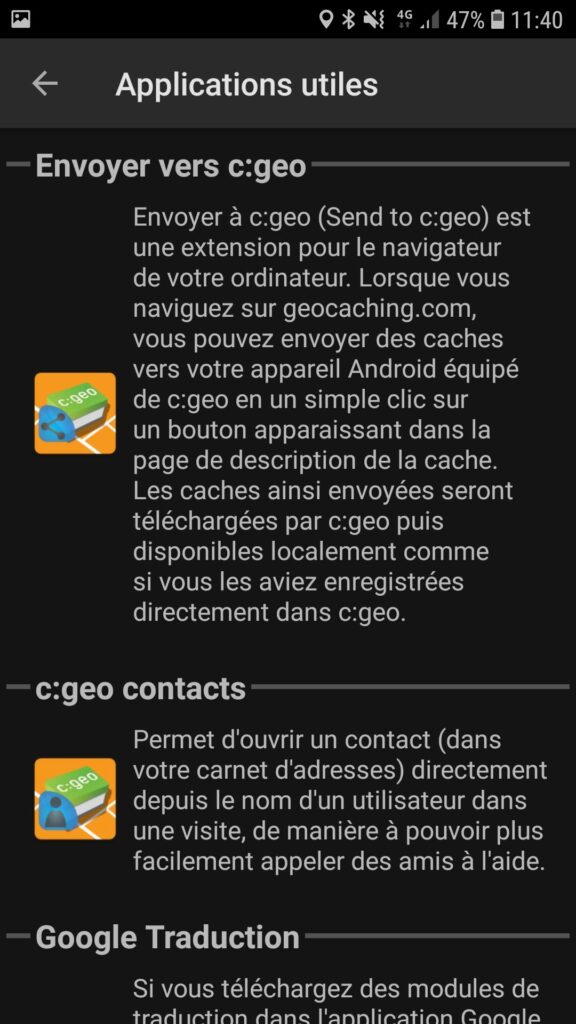
 Création de routes : créez vos propres itinéraires dans l’application c:geo
Création de routes : créez vos propres itinéraires dans l’application c:geo
Si vous avez donné à cette application l’autorisation de routage, vous pouvez créer vos itinéraires sur la carte et ainsi déterminer à l’avance la longueur approximative de votre trajet. Pour créer un tel itinéraire, il vous suffit de maintenir votre doigt sur une icône de cache, puis d’étendre votre itinéraire en cliquant sur un autre cache. De cette manière, la distance de votre itinéraire est calculée. Il est également possible d’ajouter des points supplémentaires (points de passage personnalisés) à des endroits aléatoires, par exemple pour indiquer des parkings ou des endroits incontournables.
Dans les paramètres (icône d’engrenage en bas), vous pouvez également choisir de personnaliser le routage. Par défaut, il est configuré en ligne droite, mais vous pouvez le régler pour les piétons, les cyclistes ou les automobilistes, ce qui permet de calculer et de composer votre itinéraire avec plus de précision. Vous disposez également de quelques options supplémentaires pour cet itinéraire : vous pouvez le télécharger, le suivre, l’exporter, etc. En somme, une fonctionnalité intéressante qui rappelle GeoPrinter et vous permet de définir vos propres itinéraires de géocaching.
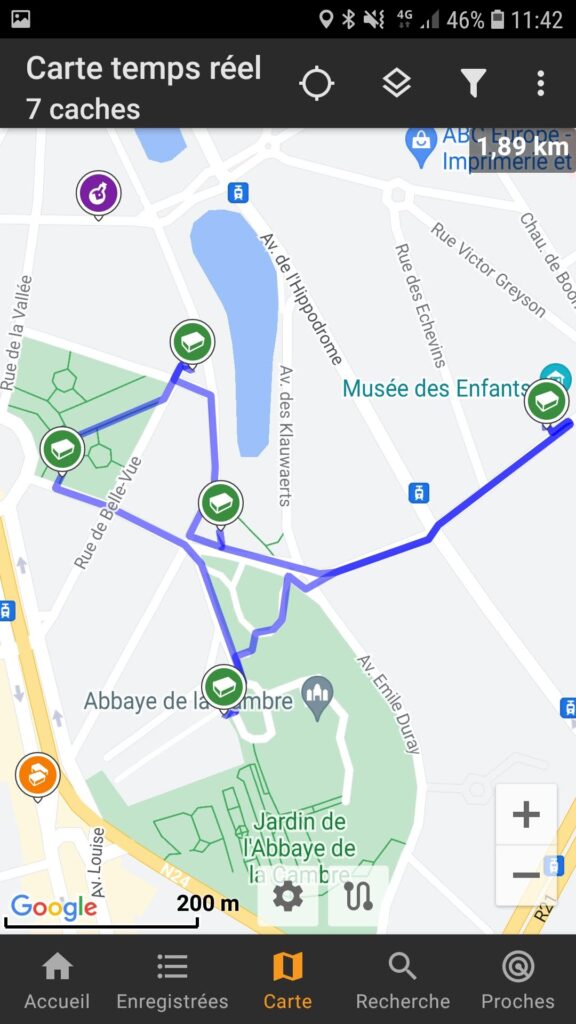
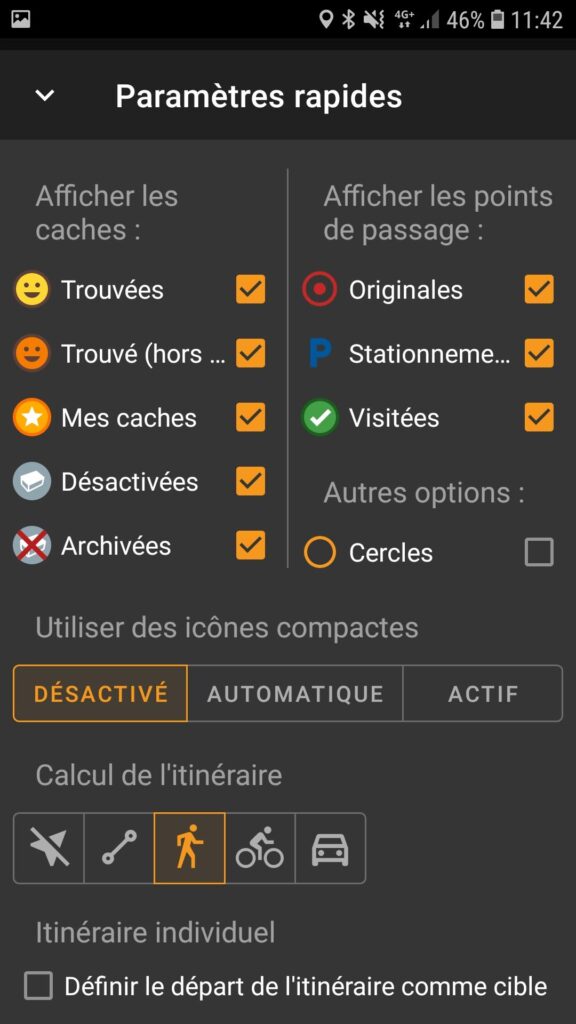
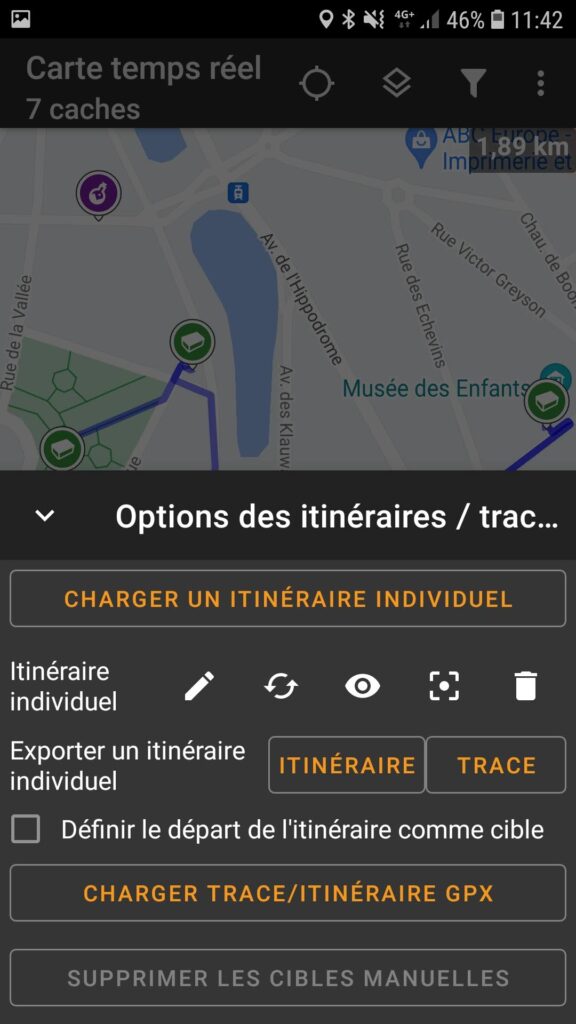
 Images : consultez facilement les images
Images : consultez facilement les images
Vous l’avez sans doute déjà fait lors de vos sorties de géocaching lorsque vous ne pouvez pas trouver la cache : lire les journaux précédents et regarder les images pour obtenir quelques conseils supplémentaires. Dans l’application Geocaching.com, il n’est pas vraiment facile de consulter les images des autres, mais avec c:geo, c’est possible.
Lorsque vous ouvrez les informations d’une cache individuelle dans l’application c:geo, vous pouvez faire défiler complètement vers la droite jusqu’à atteindre la section « Images ». Ici, vous pouvez ajouter vos propres images, consulter les images du propriétaire de la cache, et en dessous, vous trouverez un aperçu pratique des images des journaux. Beaucoup plus facile que de faire défiler indéfiniment les journaux dans l’application Geocaching.com.
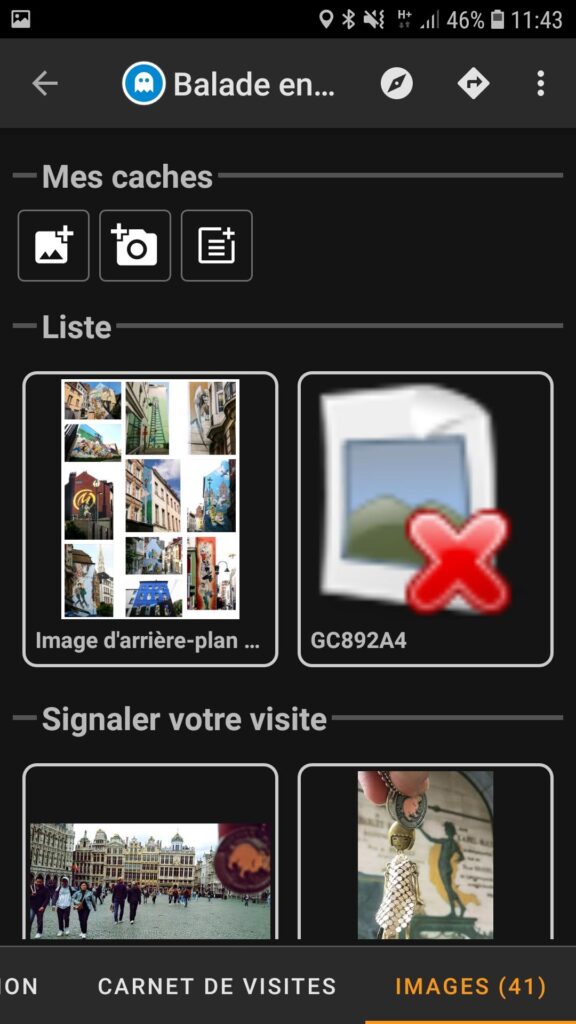
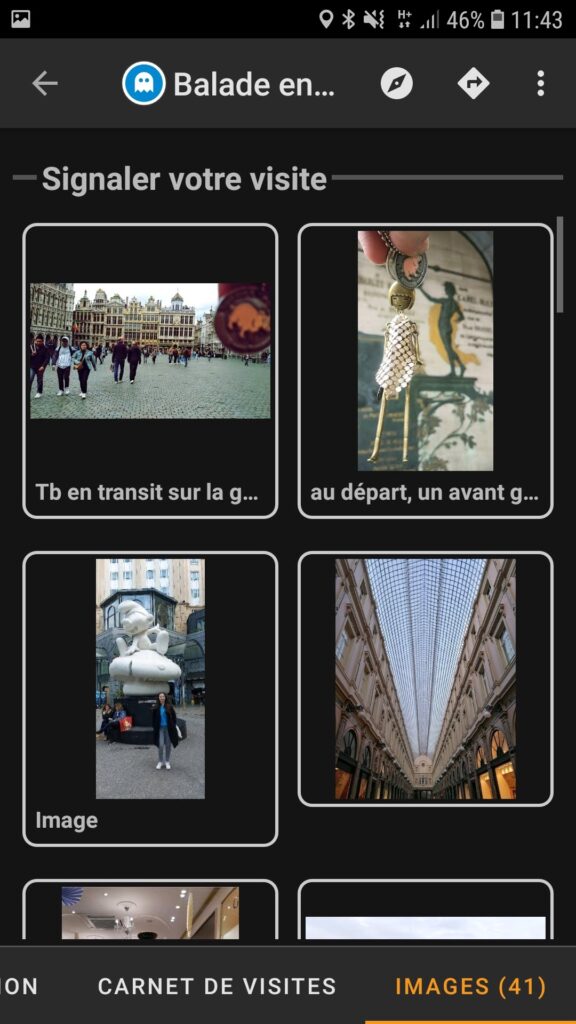
La conclusion de l’application c:geo
L’application c:geo se distingue par sa convivialité et ses fonctionnalités pratiques ! La fonction de stockage est particulièrement utile, ce qui vous permet de faire du géocaching hors ligne en toute simplicité. Si vous êtes fan des Adventure Labs, vous pouvez les combiner parfaitement avec les géocaches grâce à cette application. De plus, c:geo est entièrement gratuit et continue à se développer grâce aux nombreux bénévoles qui travaillent sur le logiciel open source c:geo.
La seule petite déception que nous avons avec l’application est son aspect graphique : l’application elle-même est très sombre avec tout ce noir et semble parfois un peu oldschool. Mais toutes les fonctionnalités compensent largement cela, ce qui en fait un complément idéal à l’application Geocaching.
| site web c:geo | Découvrez les FAQ et un guide sur l’application |
| page Facebook de c:geo | Découvrez les mises à jour et des informations sur l’application |